Word中自带修改变色的工具哦,而且根据正规与不正规,有两种操作。第一种:直接修改字体颜色相信这种方法大家都想的到,就是直接将字体颜色设置好之后,再进行修改,对于要求一般的文档来说,这种方法还是比较省
Word中自带修改变色的工具哦,而且根据正规与不正规,有两种操作。
第一种:直接修改字体颜色
相信这种方法大家都想的到,就是直接将字体颜色设置好之后,再进行修改,对于要求一般的文档来说,这种方法还是比较省事的
只是有一个缺点就是,无法知道修改前的内容是什么。
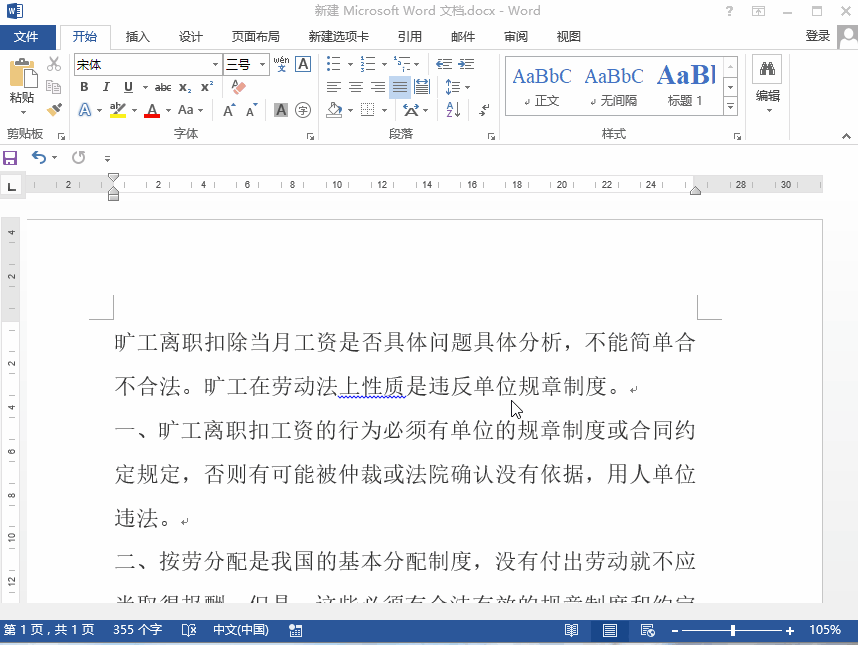
第二种:自带的修订功能
Word作为功能强大的文字编辑软件,怎么可能没有想到需要修订这种情况呢。自然也带了这个,我们简单的看一下他是有多么的正规吧
1、在菜单栏中选择【审阅】
2、点击【修订】,并将【所有标记点中】
3、在【审阅窗格中】选择【垂直】
4,然后在文段中修改,我们可以在左侧看到,修改的内容,修改的作者,并且修改后的地方也变成红色
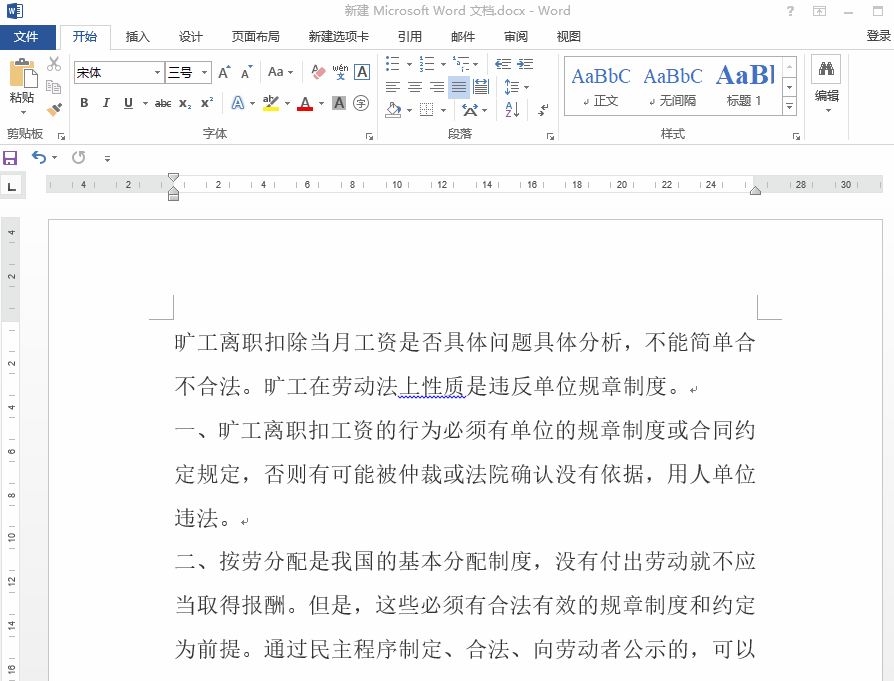
5,如果想用蓝色表示,则需要在高级修订中修改,如下图
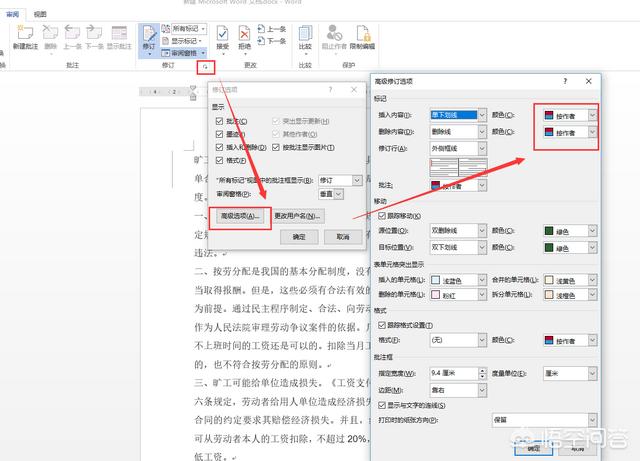
文档发送至传阅者时,并不会直接显示修改的颜色和地方。
传阅者需要点击【审阅】,接受【修改】,才可以看到改变,当然只要点击一次【接受】皆可
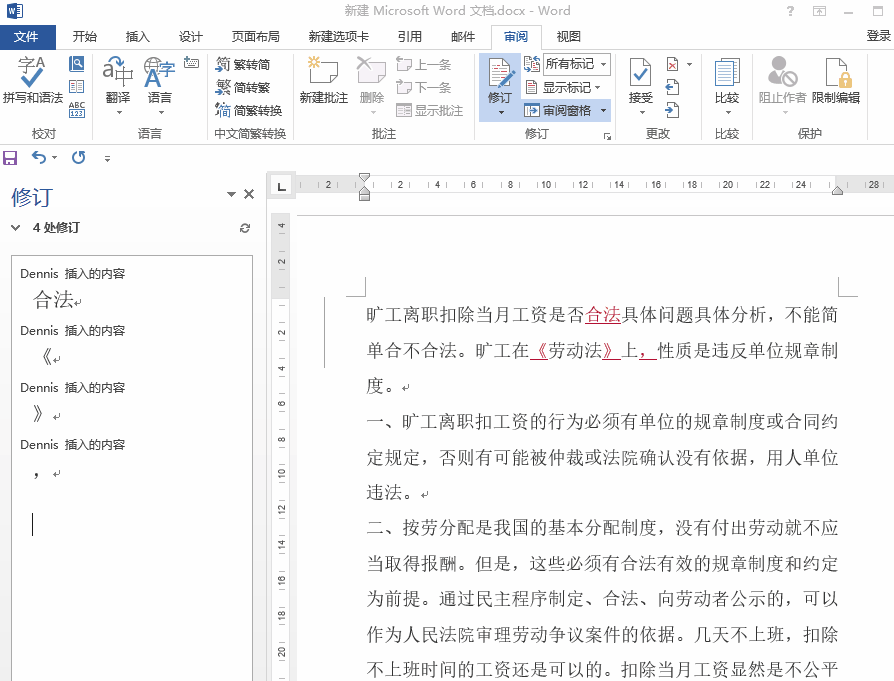
本站部分文章来自网络或用户投稿,如无特殊说明或标注,均为本站原创发布。涉及资源下载的,本站旨在共享仅供大家学习与参考,如您想商用请获取官网版权,如若本站内容侵犯了原著者的合法权益,可联系我们进行处理。
